Como resolver o problema "Audível não baixando para o iTunes"
O iTunes é um dos players de música mais utilizados em computadores Mac e Windows. Ele suporta a reprodução de vídeos, músicas e audiolivros. Ao usá-lo, você também garante a melhor qualidade de áudio para transmitir. Esta é apenas uma das várias razões pelas quais o iTunes é selecionado por muitos. No entanto, ao baixar os livros, é inevitável encontrar erros ao longo do caminho.
Então, vamos aprender a fugir Audible não baixando para o iTunes problema e conheça também os procedimentos fáceis de como baixar livros Audible no iTunes.
Guia de conteúdo Parte 1. Por que meus livros Audible não estão sendo baixados?Parte 2. Como adicionar audiolivros audíveis ao iTunes no Windows?Parte 3. Como baixar livros audíveis para o iTunes no Mac?Parte 4. Transferir livros audíveis para o iTunes sem autorizaçãoParte 5. Resumo
Parte 1. Por que meus livros Audible não estão sendo baixados?
Apesar Audible é um aplicativo muito bom e conhecido para ouvir seus audiolivros favoritos, sempre há situações em que você não pode evitar problemas que geralmente ocorrem no meio do processo. Existem muitas razões possíveis pelas quais você está enfrentando o Audible não baixando para o iTunes. Alguns dos mais comumente encontrados devem ser listados abaixo.
Conexão lenta com a Internet
O motivo mais possível do Audible não baixar para o problema do iTunes é sua conexão lenta com a Internet. Ao baixar arquivos do Audible, certifique-se de ter uma velocidade de internet muito rápida para que o procedimento de download não pare no meio do processo. Isso é para garantir também que os arquivos baixados sejam completos e bem-sucedidos.
Aplicativo audível desatualizado
Outra causa do problema do Audible não ser baixado para o iTunes é o uso de um aplicativo Audible desatualizado. Existem alguns recursos que só funcionam quando você está usando uma versão atualizada do aplicativo. Em algum momento, quando você tenta baixar um livro Audible, problemas são encontrados. Portanto, para evitar que isso aconteça, você deve garantir que, antes de iniciar o processo de download, esteja usando um aplicativo atualizado. Para usuários do Android, você pode atualizar o aplicativo Audible em Google Play Store. E os usuários do iOS podem atualizar na App Store.

Armazenamento está cheio
Seu dispositivo usado pode estar com falta de espaço de armazenamento. Às vezes, os arquivos baixados não podem ser salvos porque não há mais espaço disponível para eles. Além disso, isso pode ser causado pela qualidade dos arquivos de áudio que você está salvando. Se o arquivo baixado tiver uma qualidade muito alta, certamente resultará em um tamanho de arquivo maior. Se você puder alterar a qualidade do áudio de alta para padrão, certamente poderá reduzir o tamanho do arquivo que está prestes a ser salvo em seu armazenamento. Você também pode considerar a exclusão de alguns arquivos desnecessários de seu armazenamento e alguns de seus arquivos de cache.
Erros no aplicativo audível
Além do aplicativo Audible desatualizado, também é possível que seu aplicativo Audible esteja com erros e bugs em seu sistema. Então, é melhor você tentar fechar e reiniciar o aplicativo antes de tentar baixar os arquivos Audible mais uma vez. Outra solução para tentar é excluir o aplicativo e baixá-lo novamente. Basta ir à sua App Store e procurar o aplicativo Audible. Prossiga para a instalação e lançamento do mesmo.
Servidor audível está inativo
Embora muito raro de acontecer, seu problema sobre o Audible não baixar para o iTunes pode ser causado pelo próprio servidor. É possível que o servidor esteja inativo, tornando difícil salvar os livros do Audible sem problemas.
Parte 2. Como adicionar audiolivros audíveis ao iTunes no Windows?
Não foi mencionado acima que uma possível causa do Audible não baixar para o iTunes é sobre a maneira errada de adicionar livros Audible ao aplicativo iTunes. Então, confira as etapas corretas abaixo e veja onde você errou.
Ao adicionar ou transferir os arquivos Audible em seu computador Windows, você pode usar o aplicativo Audible Download Manager ou o aplicativo Audiobooks from Audible.
Por meio de audiolivros do aplicativo Audible
Um aplicativo introduzido para ajudá-lo a salvar e aproveitar os livros da Audible é o Audiobooks da Audible. Este aplicativo pode ser facilmente baixado da Microsoft Store. Depois de ajudá-lo com o processo de download, ele eventualmente o ajudará a transferir os livros Audible no seu aplicativo iTunes.
- Na Microsoft Store, pesquise e baixe os Audiolivros do aplicativo Audible. Uma vez visto nos resultados da pesquisa, toque nele e faça o download no PC com Windows.
- Vá para sua biblioteca e selecione cada título de livro Audible que você deseja obter.
- Agora, prossiga com a abertura do aplicativo Audible no seu dispositivo e toque na seção Biblioteca para ver todos os audiolivros disponíveis que estão prontos para serem movidos para o aplicativo iTunes.
- Ao lado do título, há um ícone de três pontos que você precisa selecionar para ver a opção “Importar para o iTunes”. Para aqueles que estão usando o referido recurso pela primeira vez, basta ativar o aplicativo iTunes.

- Uma nova janela aparecerá para a autorização do iTunes. Clique no botão OK e insira todas as suas credenciais do iTunes para entrar. Após alguns segundos, a conexão entre sua conta Audible e o iTunes acontecerá.
- Se a conexão ocorrer sem problemas, todos os livros da Audible serão adicionados ao iTunes em breve.
Através do Gerenciador de Download Audible
Outro aplicativo introduzido para ajudá-lo a evitar que o Audible não baixe para o problema do iTunes é o Audible Download Manager. O Audible Download Manager também facilita a importação dos arquivos baixados do Audible, pois possui uma função especializada para tal atividade.
- Você também deve começar com o download e a instalação do aplicativo Audible Download Manager no seu computador.
- Feito isso, inicie o aplicativo e veja os três botões localizados em sua interface. Entre os três mostrados, toque no botão Configurações gerais.
- Na janela mostrada a seguir, veja as opções abaixo “Após baixar arquivos de importação para”. Certifique-se de que a caixa antes da opção iTunes esteja selecionada. Se já estiver selecionado, não se esqueça de clicar no botão “Salvar configurações”.

- Depois de fazer isso, acesse o site da Audible e certifique-se de fazer login com sua conta da Audible.
- Em seguida, toque na seção da biblioteca e navegue pelos títulos para ver todos os livros disponíveis para download. Aperte o botão Download e espere até que os livros sejam salvos.
- Novamente, a autorização é necessária, portanto, na janela pop-up, clique no botão OK.
- Após alguns minutos, observe que os arquivos do Audible já estão salvos no seu aplicativo iTunes.
Existem alguns casos em que esses procedimentos não são bem-sucedidos. Se isso acontecer, sugiro fazer o processo manualmente.
Parte 3. Como baixar livros audíveis para o iTunes no Mac?
Para baixar livros da Audible em um computador Mac, você pode usar o site oficial da Audible ou o aplicativo Audible. O processo de download em computadores Mac pode ser feito diretamente porque o iTunes é o aplicativo oficial de música para Mac. Vejamos abaixo o procedimento a seguir sobre como adicionar livros ao aplicativo iTunes do seu Mac.
- Comece abrindo seu navegador e, em seguida, procure o site da Audible.
- Ao acessar o site, insira suas credenciais e faça login com sua conta.
- Depois disso, vá para a biblioteca e procure os livros Audible que você deseja baixar.
- Clique nos livros desejados e baixe-os. Após alguns segundos, uma pequena janela aparecerá pedindo para você autorizar o computador. Basta tocar no botão Sim que é visto na janela.
- Para prosseguir com a autorização, apenas terá de introduzir o seu email e palavra-passe.
- Em alguns minutos, o download será iniciado e todos os livros do Audible baixados poderão ser encontrados na sua biblioteca de músicas do iTunes.
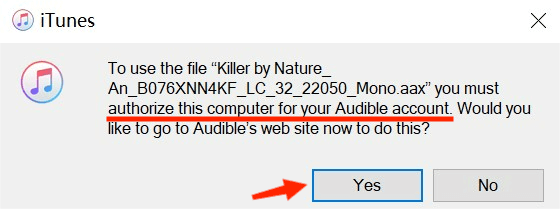
Parte 4. Transferir livros audíveis para o iTunes sem autorização
A autorização do iTunes e do dispositivo faz parte da adição de livros Audible no Mac e no Windows. Se isso o incomoda muito, você deve aprender a baixar livros Audible sem a necessidade de autorizar sua conta ou dispositivo para prosseguir.
O método que vou sugerir pode até ajudá-lo a evitar que o Audible não baixe para o problema do iTunes. Para isso, você deve usar Conversor AMusicSoft Audible. Este aplicativo ajudará você com o download e a conversão de arquivos em formatos suportados como MP3, WAV, FLAC e M4A. Ele também pode fornecer uma qualidade de áudio muito alta, mesmo se os arquivos Audible forem convertidos. Com a ajuda do AMusicSoft, estes os arquivos audíveis que você baixou podem ser transmitidos offline em qualquer reprodutor de música de sua escolha, pois a autorização não é mais necessária. Também pode remova o DRM dos livros Audible para que o processo prossiga sem problemas.
O AMusicSoft pode ser usado com apenas passos simples a seguir. Como ele tem uma interface muito simples, usá-lo para baixar livros Audible será muito conveniente. Veja os passos abaixo.
PASSO 1: Inicie seu computador e abra o navegador. Assim que ele abrir, pesquise pelo site AMusicSoft e então baixe o aplicativo Audible Converter. Instale-o e inicie-o imediatamente.
Download grátis Download grátis
PASSO 2: Agora, toque na área selecionada pelo Audible Converter e comece a escolher os livros Audible que você quer. Ao fazer este passo, os livros serão adicionados ao AMusicSoft.

PASSO 3: Uma vez feito, selecione um formato de saída para utilizar para conversão e, em seguida, selecione uma pasta de destino também.

PASSO 4: Agora, toque no botão Converter e deixe o processo começar.

PASSO 5: Por fim, veja os arquivos Audible convertidos com sucesso tocando na guia Convertido acima.
Parte 5. Resumo
Existem procedimentos respectivos a seguir sobre como adicionar livros Audible ao iTunes no seu Mac e Windows. Entre os métodos discutidos, recomendo usar Conversor AMusicSoft Audible a maioria. Com suas características mencionadas acima, fica muito claro que é o melhor método a ser utilizado para tais procedimentos. Também pode ajudá-lo a evitar o problema relacionado ao Audible não baixar para o iTunes.
As pessoas também leram
- Melhor maneira de como remover DRM de audiolivros audíveis grátis
- Guia rápido sobre como cancelar a associação Audible
- Como reproduzir Audible no Alexa e em vários dispositivos?
- Guia fácil para converter audível para MP3 com capítulos
- Melhor maneira de gravar Audible em CD sem iTunes
- Você pode ouvir Audible sem assinatura?
- Guia sobre como posso compartilhar um livro audível gratuitamente
Robert Fabry é um blogueiro fervoroso e um entusiasta que gosta de tecnologia, e talvez ele possa contagiá-lo compartilhando algumas dicas. Ele também é apaixonado por música e escreveu para a AMusicSoft sobre esses assuntos.